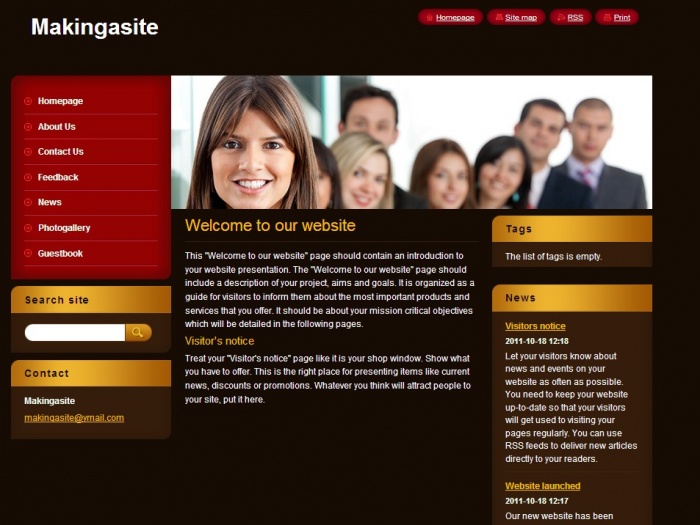
নিজের একটা ওয়েবসাইট তৈরী করা আমাদের অনেকেরই স্বপ্ন। কিন্তু সে তো অনেক ঝামেলার কাজ। ডোমেইন রেজিস্ট্রেশন, হোস্টিং রেজিস্ট্রেশন, ডোমেইন সেটআপ, হোস্টিং সেটআপ। তার পর আবার প্রগ্রামিং, HTML শেখা। যার কারনে নিজের একটা ওয়েবসাইট তৈরীর স্বপ্ন আমাদের স্বপ্নই থেকে যায়। না, আজকে আমি আপনাদের যে পদ্ধতিতে ওয়েবসাইট বানানো শেখাব ওয়েবসাইট ডিজাইনে জিনিয়াস হবার দরকার নাই, HTML বা PHP এর নূন্যতম জ্ঞান না থাকলেও সমস্যা নাই। শুধু নিচের পদ্ধতিগুলো অনুসরন করলেই হবে।
তার আগে জেনে নেই
এই সাইট টি থেকে আপনি যা পাবেন।
একটি webnode এর শেয়ার্ড ডোমেইন + হোস্টিং।
১ জিবি মানথলী ব্যান্ডউইথ
১০০ মেগা বাইট ডিস্ক স্পেস।
ভাবছেন এত কম ডিস্ক স্পেস দিয়ে কি করবেন। কয়েকটা গান উঠালেই তো জায়গা শেষ। webnode দিয়ে তৈরী আমার সাইটটা একবার দেখে আসুন। এ পর্যন্ত মাত্র ৯ মেগা বাইট ফুরিয়েছি। ৯ মেগা বাইটেই অনেক কিছু। কিছু কৌশল খাটালে আপনিও পারবেন এই ১০০ মেগাবাইট দিয়ে আনলিমিটেড ডিস্ক স্পেসের কাজ করতে। আমি আমার সকল ফাইল মিডিয়া ফায়ার, wapand এ আপলোড করেছি। পিকচার এর বেশির ভাগ ফেসবুকে আপ্লোড করেছি।
তাহলে আসুন কাজ শুরু করা যাক......
প্রথমেই এই লিঙ্কে ক্লিক করেন।

এরকম একটা পেজ আসবে।
এখানে website address এ আপনার পছন্দমত একটা নাম দিন। যদি এই নামে যদি এভেইলএবল হয় তবে সবুজ কালীতে দেখাবে। যদি Available না হয় তবে লাল কালীতে নট এভেইলএবল লেখা আসবে। সে ক্ষেত্রে অন্য কোন নাম দিয়ে ট্রাই করুন।
ডোমেইনের নাম ঠিক হলে এবার ২য় বক্সে আপনার এমেইল এড্ড্রেস দিন।
তারপরের বক্সে আপনার পাসওয়ার্ড দিন। এই ইমেইল এড্ড্রেস ও পাসওয়ার্ড ভাল করে সংরক্ষন করুন। কারন প্রতিবার এডিট করার সময় এই মেইল ও পাসওয়ার্ড প্রয়োজন হবে।
সব কাজ হয়ে গেলে এবার Sign Up এ ক্লিক করুন।
কিছুক্ষন ওয়েট করুন.........

এরকম একটা পেজ আসবে। এসময় আপনি আপনার মেইল এড্ড্রেসে গিয়ে মেইল এড্ড্রেসটি ভেরিফাই করে নিতে পারেন। আপনার মেইল এড্ড্রেসে গিয়ে দেখুন wenode থেকে একটা ভেরিফাই লিঙ্ক পাঠিয়েছে। ওটায় ক্লিক করুন। উপরের মত পেজ আসবে।
Personal Website সিলেক্ট করে Continue করুন।
নিচের মত পেজ আসবে......

এখানে আপনাকে ওয়েবসাইট টেমপ্লেট সিলেক্ট করতে বলা হবে। আপনি আপনার পছন্দমত টেমপ্লেট সিলেক্ট করুন। এক্ষত্রে আমি ৭ নম্বর টেমপ্লেটটা সিলেক্ট করেছি।
Continue করুন।

এরকম একটা পেজ পাবেন। Finish বাটনে ক্লিক করুন।

কিছুক্ষন ওয়েট করতে বলবে।

কিছুক্ষন পর দেখবেন এডমিন পেজ হাজির হয়ে গেছে। প্রাথমিক ভাবে আপনার ওয়েবসাইট তৈরী।
ভিজিটর আপনার সাইট দেখবে এরকম

এখন আপনাকে সাইট এডিট করতে হবে। আপনার সাইটের উপরে দেখুন সাইট এডিটের সব টুল দেওয়া আছে। এসব ব্যাবহার করে আপনি খুব সহজেই সাইট এডিট করতে পারবেন। এগুলো নিয়ে বিস্তারিত পরে আলোচনা করব।
আসুন এবার এর ব্যানারটা চেঞ্জ করি। ব্যানারের উপরে মাউস পয়েন্টার নিয়ে যান। দেখুন Edit Image নামে একটি অফশন দেখাবে। এটাতে ক্লিক করুন।

এরপর দেখবেন নতুন একটা পেজ আসবে।

Upload an Image এ ক্লিক করুন। তার আগে আপনাকে 659X185 সাইজের একটা ব্যানার ফটোশপে .jpg ফরমেটে তৈরী করে নিতে হবে। Upload an Image এ ক্লিক করলে একটি বক্স আসবে। এবার আপনি আপনার তৈরীকৃত ব্যানারটি দেখিয়ে দিন। কিছুক্ষন ওয়েট করুন। দেখুন এবার আপনার ব্যানারটি দেখা যাচ্ছে। এবার আপনি এটাকে ড্রাগ করে সাইজ মত বসিয়ে দিন।

যেকোন ফাকা জায়গায় ক্লিক করুন।

সর্বশেষ উপরের save and close বাটনে ক্লিক করুন।
কিছুক্ষন পর দেখবেন আপনার ব্যানার সেট হয়ে গেছে। সর্বশেষ সাইটটি দেখতে হবে এরকম।
আজ তাহলে এই পর্যন্তই। আগামীতে আল্লাহ বাচিয়ে রাখলে কিভাবে মেনু তৈরি করবেন, কিভাবে নতুন টপিক পেস্ট করবেন, কিভাবে ওয়েবসাইটে ছবি দিবেন, কিভাবে লিঙ্ক এড করবেন, সাইটকে প্রনবন্ত করতে বিভিন্ন উইজগেড এর পরিচিতি ও তার ব্যাবহার। SEO নিয়া কিছু সাধারন প্যাচাল, সাইটের প্রিমিয়াম ডোমেইন ইত্যাদি আলোচনা করা হবে।
তাহলে দেরি না করে তৈরী করে ফেলুন একটা সাইট। কোন সমস্যা হলে জানাতে অবশ্যই ভুলবেন না।
আমি রাজিব আহসান। বিশ্বের সর্ববৃহৎ বিজ্ঞান ও প্রযুক্তির সৌশল নেটওয়ার্ক - টেকটিউনস এ আমি 14 বছর যাবৎ যুক্ত আছি। টেকটিউনস আমি এ পর্যন্ত 28 টি টিউন ও 258 টি টিউমেন্ট করেছি। টেকটিউনসে আমার 1 ফলোয়ার আছে এবং আমি টেকটিউনসে 0 টিউনারকে ফলো করি।
বগুড়ার একমাত্র বানান ভূল সর্বস্ব লেখক
শুধুমাত্র ধন্যবাদ দিয়ে আপনাকে ছোটো করবো না কিন্তু ধন্যবাদ ছাড়া আর কিছুই দেয়ার নেই।তাই শুধু ধন্যবাদটা-ই রাখুন আমি ততক্ষনে টিউনটা প্রিয়তে রাখি । আর আপনার ফেসবুক আইডি টা কি পেতে পারি।এখানে দিতে অসুবিধা থাকলে এই আইডি তে মেসেজ দিন
https://www.facebook.com/neon.cool